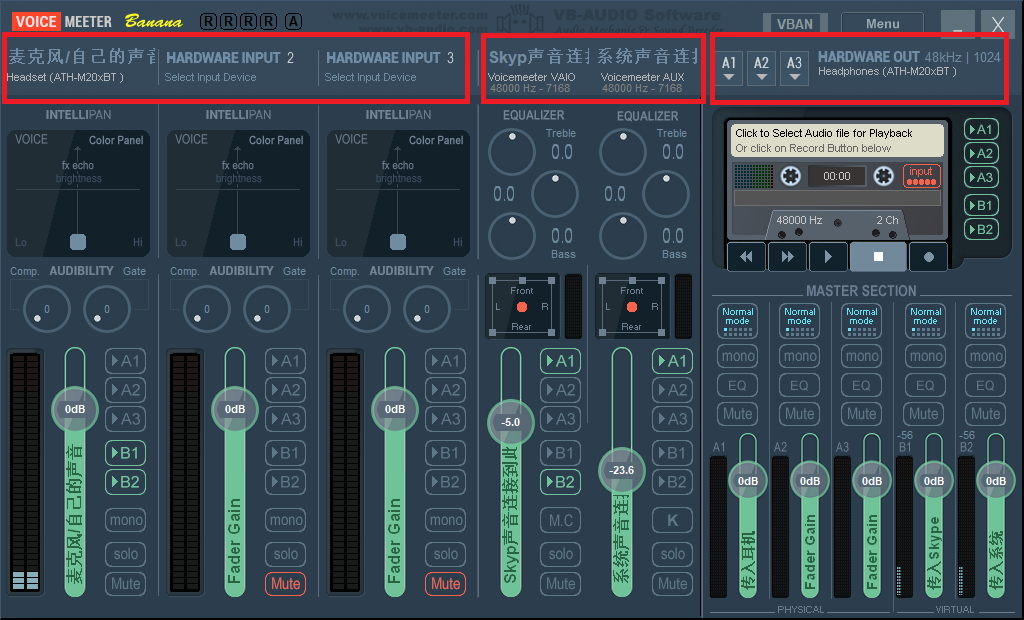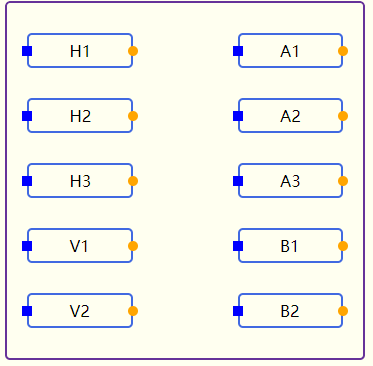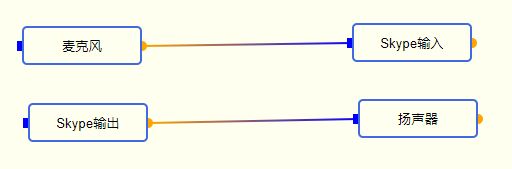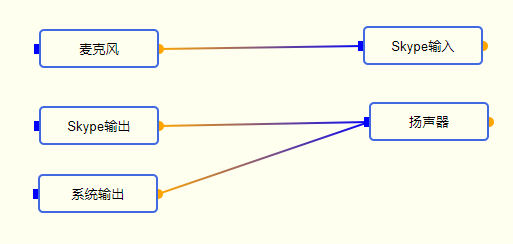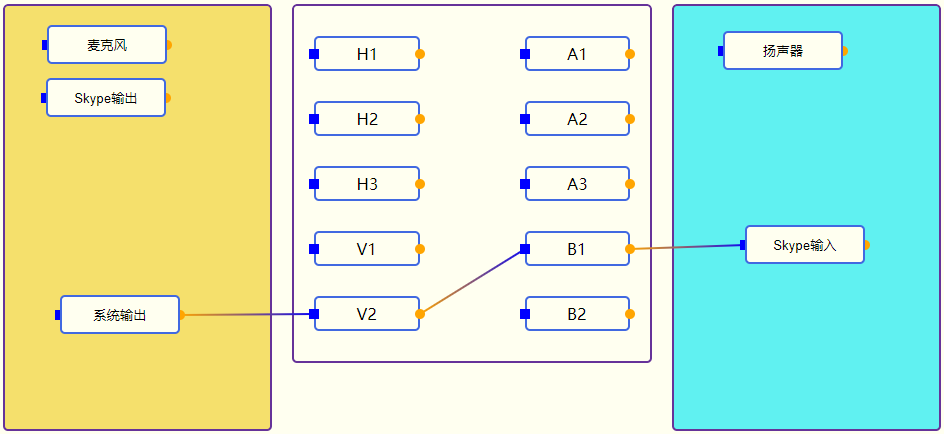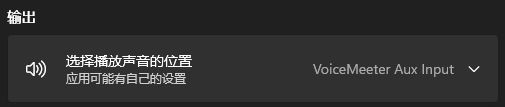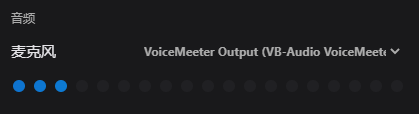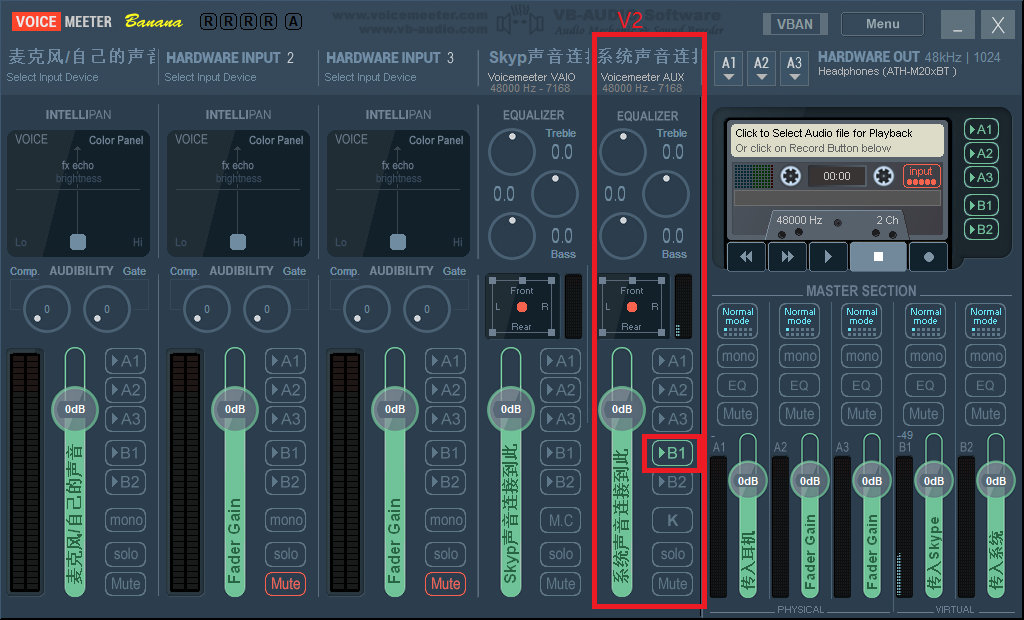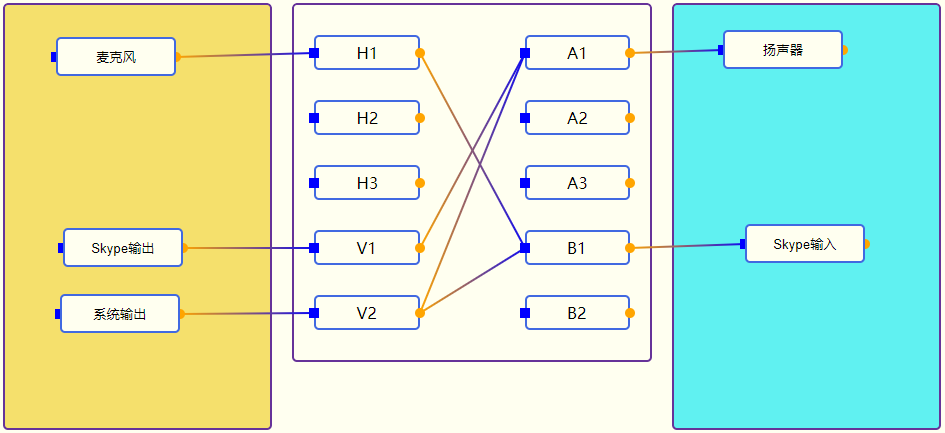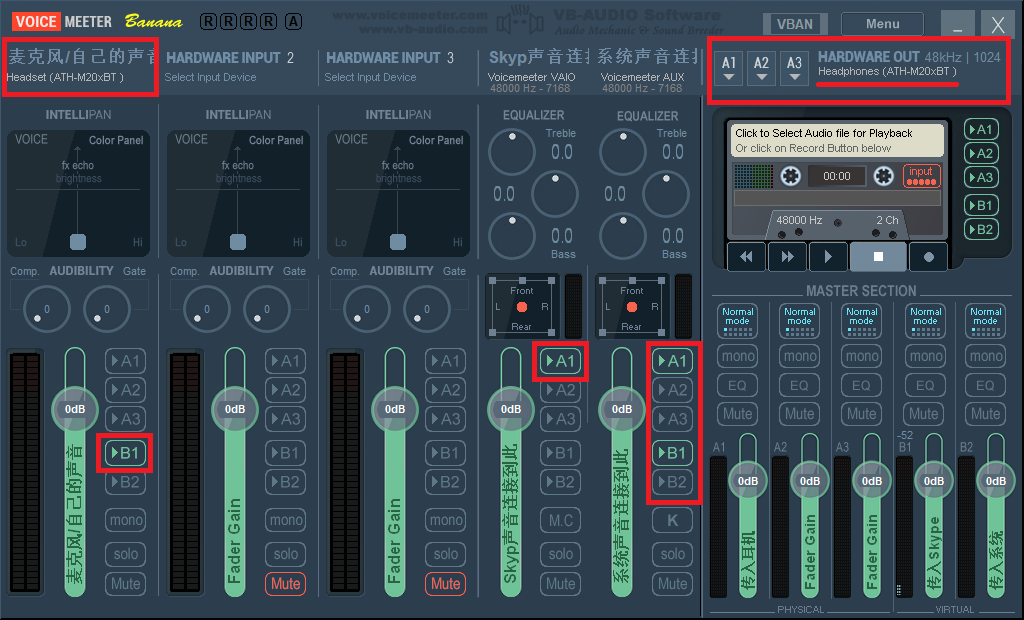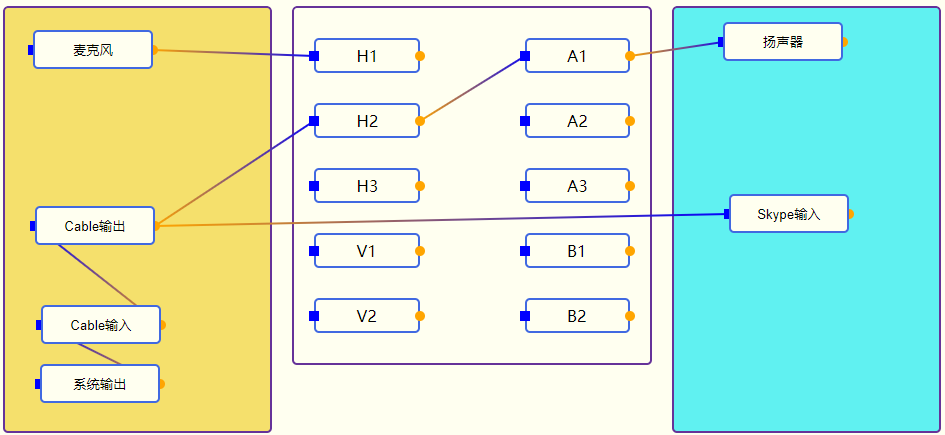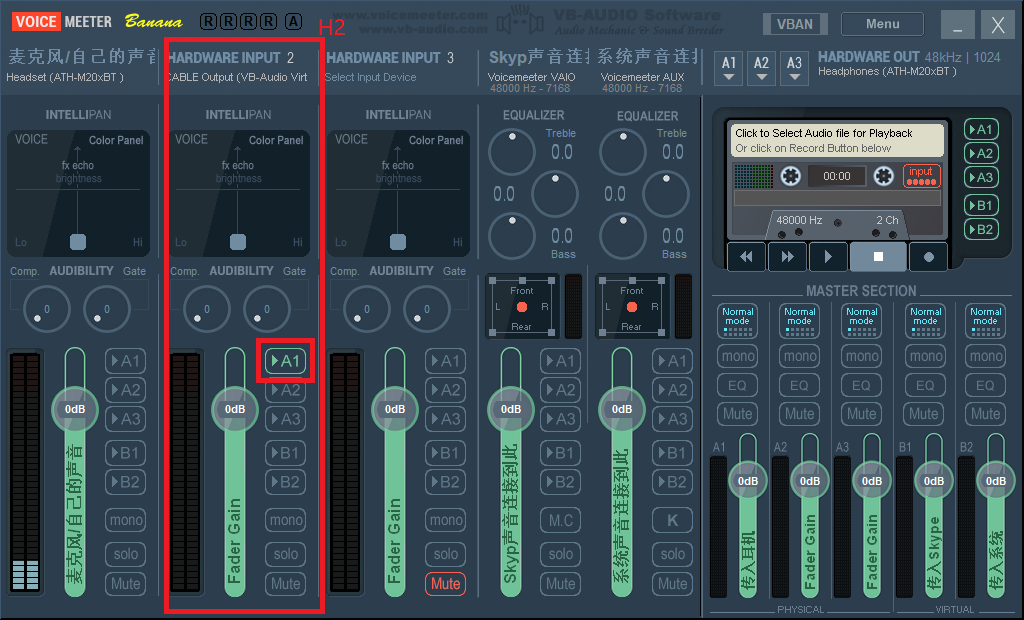VoiceMeeter Banana 教程
关于理解 VoiceMeeter Banana 的使用和设置的一点介绍
前言
本文主要根据个人理解介绍 VoiceMeeter Banana(以下简称 VoiceMeeter),并使用 VoiceMeeterSim (以下简称模拟器)进行演示。
VoiceMeeter 端口介绍
VoiceMeeter 有
- 三个硬件输入端口(HARDWARE INPUT 1/2/3)
- 两个虚拟输入端口(VoiceMeeter Input 和 VoiceMeeter Aux Input)
- 三个硬件输出端口(HARDWARE OUTPUT 1/2/3)
- 两个虚拟输出端口(VoiceMeeter Output 和 VoiceMeeter Aux Output)
接下来我们分别把
- 硬件输入端口称为 H1/H2/H3
- 虚拟输入端口称为 V1/V2
- 硬件输出端口称为 A1/A2/A3
- 虚拟输出端口称为 B1/B2
这就对应了模拟器的中间部分。
情景思考
一般情况下,系统输出的声音是通过扬声器传出来的,而系统输入的声音是通过麦克风传进去的。一些通讯软件(比如 Skype)或网站(比如 Messenger)需要获取电脑的扬声器或麦克风才能工作。
接下来我们以 Skype 为例。
我们可以把 Skype 的输入和输出设置想象成两个节点,一般情况下,Skype 的输入直接连接麦克风,而输出直接连接扬声器,所以我们说话的声音就能传进 Skype,而 Skype 的声音也能传出来。
模拟器中黄色表示音频输出,蓝色表示音频输入,声音是从左向右传输的。
如果此时我们用 Youtube 播放视频,浏览器默认使用系统输出设备来输出声音,而系统输出设备连接的也是扬声器,所以节点图就会如下:
但是如果我们想让 Skype 上通话的人能听到我们 Youtube 上播放的视频的声音,该怎么做呢?
单靠现有的内容是满足不了了,所以我们需要 VoiceMeeter。
VoiceMeeter 的使用
简单来说,VoiceMeeter 提供了一些端口,允许我们把声音从一些端口中传进去,经过一些复杂或者不复杂的传递,再从另一些端口把声音传出来。
比如说,我们可以把 Youtube 的视频声音(系统输出)传入到一个虚拟输入端口,连接到另一个虚拟输出端口后把声音传到 Skype 的输入中。这样 Skype 通话中的人就能听到我们播放的 Youtube 的声音了。
此时只需要把系统和 Skype 进行一些设置:
系统输出设置:
Skype 输入设置:
其中 VoiceMeeter Aux Input 用 V2 表示,VoiceMeeter Output 用 B1 表示。详见 端口介绍。
然后再把 VoiceMeeter 设置如下:
这里在测试时 Skype 输出不要连接到 V2(VoiceMeeter Aux Input)上,否则 Skype 通话另一端的朋友听不到我们 Youtube 的声音,原因详见 各种声音问题。
上图是与模拟器节点图所对应的实际设置。除了涉及到的端口,其余的没有设置,比如麦克风输入以及系统声音输出等。所以现在的情况是 Skype 上的朋友可以听到我们电脑的 Youtube 声音,但我们自己听不到。
如果我们希望
- 能听到自己电脑的 Youtube 的声音
- Skype 上的朋友除了能听到 Youtube 的声音之外,同时也能听到我们的说话声
- 我们也能听到 Skype 上的朋友的说话声
那么只需要
- A1 选择扬声器,V2 连接 A1(让系统输出连接到扬声器)
- H1 选择麦克风,H1 连接 B1(让麦克风连接到 Skype 输入)
- Skype 的输出设备选择 V1(VoiceMeeter Input),V1 连接 A1(让 Skype 输出连接到扬声器)
节点图如下:
实际的 VoiceMeeter 设置如下:
Cable 虚拟线缆
VoiceMeeter 的官方网站同样还提供一个 Virtual Audio Cable 软件的下载。该软件安装后电脑会多出两个虚拟的输入输出端口
- CABLE Input(虚拟输入)
- CABLE Output(虚拟输出)
简单来说,所有从 CABLE 输入端进去的声音都会从 CABLE 输出端出来。
但是要使用这个东西的话,单纯靠脑子去想这个声音的流向,反正我是理不清楚,所以我设计了模拟器。呵呵。
比如,如果我们想让 Skype 上的朋友听到我们 Youtube 视频的声音,那就可以
- 系统输出连接 CABLE Input
- Skype 输入连接 CABLE Output
节点图及其简单:
实际操作中没有 Cable 输入连接 Cable 输出这一步,因为这是软件内部默认实现的。
但是单是上面这样的连接,我们自己听不到 Youtube 的声音,怎么办呢?系统输出已经选择了 CABLE Input,就不能再选择其他端口了,那怎么才能把系统输出的声音输出到其他地方呢?
我们可以把 CABLE Output 连接到 H2 上!(当然 H1/H2/H3 都行,没啥区别,哪个位置空着就用哪个)
然后再把 H2 连接到 A1 上,A1 选择的是扬声器,这样我们就能听到 Youtube 的声音了。
VoiceMeeter 实际设置如下:
同理,CABLE Input 也可以接到 A1/A2/A3 上,这个就不在这里演示了。
其实这里发现啥呢,原本系统输出不能连接到硬件输入的,只能连接到虚拟输入,比如 V1 或者 V2,但是有了 Cable 之后,我们就可以通过形如系统输出连接到 Cable 输入、Cable 输出连接到硬件输入的方式,间接地把系统输出连接到硬件输入了,相当于扩展了端口!
应该会有些用处吧。呵呵。
结语
关于 VoiceMeeter 的介绍先说这么多。当然这个软件的功能远不止这么多,但是介绍这些应该也就能应对平常的使用了吧。
主要还是希望 VoiceMeeterSim 这个模拟器能帮一些忙吧。